Рекомендации по назначению прав доступа
Большинству пользователей достаточно установленного по умолчанию права доступа Print (Печать). Назначить другие права доступа Вам помогут приведенные ниже рекомендации.
- Удалите установленное по умолчанию для группы Everyone (Все) право Print (Печать).
- Создайте глобальную группу (или группы, если речь идет о большой организации), включите в нее всех пользователей со схожими требованиями к печати. Создайте локальную группу на сервере печати, включите в нее глобальную, после чего присвойте локальной группе соответствующие права доступа к принтеру.
- Для администрирования принтеров используйте встроенную группу Print Operators (Операторы печати). Ее члены могут назначать, отменять и контролировать совместное использование принтеров — иными словами, они обладают правом Manage Documents (Управление документами).
- В окне Printers выберите значок HP LaserJet 4Si, затем в меню File (Файл) — пункт Properties (Свойства)
- Щелкните ярлык Security (Безопасность), а затем — кнопку Permissions (Разрешения).
Появится диалоговое окно Printer Permissions (Разрешения: принтер).
Каким встроенным локальным группам, перечисленным в области Name (Имя), по умолчанию присвоено право Full Control (Полный контроль)?
ответ
Каким системным группам, перечисленным в области Name (Имя), по умолчанию присвоено право Manage Documents (Управление документами)?
ответ
- Выберите группу Everyone (Все) и щелкните кнопку Remove (Удалить). Группа Everyone исчезнет из области Name.
- Щелкните кнопку Add (Добавить).
Появится диалоговое окно Add Users and Groups (Добавление пользователей и групп).
- В области Name щелкните строку Users, а затем — кнопку Add (Добавить). Группа Users появится в области Add Names (Добавить имена).
- Проверьте, выбрано ли в списке Type of Access (Тип доступа) право Print (Печать), после чего щелкните кнопку ОК, чтобы вернуться в диалоговое окно Printer Permissions (Разрешения: принтер).
Обратите внимание, что в области Name (Имя) появилась группа Users, которой присвоено право доступа Print.
- Щелкните кнопку ОК, чтобы вернуться в диалоговое окно HP LaserJet 4Si Properties.
- Зарегистрируйтесь в системе по учетной записи User7-A.
- Убедитесь, что принтер HP LaserJet 4Si приостановлен и что существует документ, ожидающий печати.
- В окне Printers дважды щелкните значок Add Printer (Установка принтера). Какие возможности доступны пользователю User7-A в первом диалоговом окне мастера Add Printer (Установка принтера)?
- Закройте мастер Add Printer, щелкнув кнопку Cancel (Отмена).
- В окне Printers выберите значок HP LaserJet 4Si, а затем из меню File (Файл) — пункт Properties (Свойства).
- Щелкните ярлык Security (Безопасность), а затем — кнопку Permissions (Разрешения).
Можете ли Вы изменить права?
ответ
- Щелкните ярлык Sharing (Доступ).
Доступны ли Вам параметры совместного использования принтера на этой вкладке?
ответ
- Щелкните ярлык Scheduling (Расписание).
Можете ли Вы изменять время, когда принтер доступен?
ответ
- Щелкните ярлык Ports (Порты). Можете ли Вы добавить порт?
ответ
- Закройте диалоговое окно HP LaserJet 4Si Properties (Свойства HP LaserJet 4Si).
- В окне Printers (Принтеры) выделите значок HP LaserJet 4Si и выберите команду меню File (Файл). Ознакомьтесь с доступными Вам командами этого меню, а затем выберите команду Purge Print Documents (Очистить очередь печати).
Можете ли Вы удалить документы, ожидающие печати?
ответ
> Проверка прав пользователя User7-В
В этом упражнении Вы проверите права, .присвоенные пользователю User7-B, чтобы выяснить предоставленные ему возможности.- Зарегистрируйтесь в системе по учетной записи User7-B.
- Попробуйте выполнить перечисленные ниже действия. В приведенном списке отметьте операции, которые доступны пользователю с правом Full Control.
- Добавление принтера
- Изменение права доступа
- Предоставление принтера в совместное использование
- Установка времени, когда принтер доступен
- Добавление дополнительных портов
- Очистка принтера от документов
ответ
- Выйдите из системы.
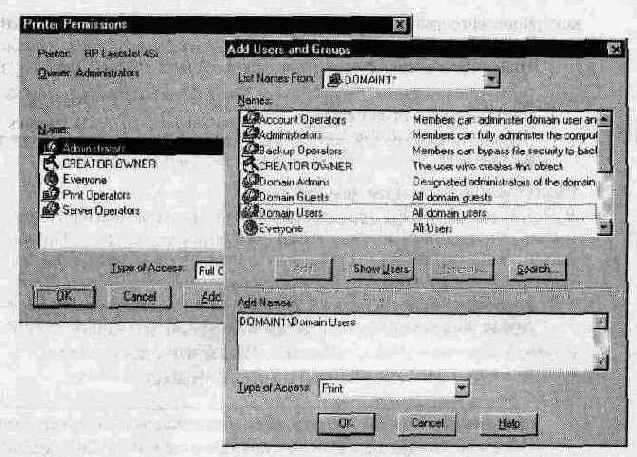

> Назначение права доступа группе
В этом упражнении Вы присвоите право Print (Печать) локальной группе Users (Пользователи), а затем лишите этого права встроенную группу Everyone (Все).
Появится диалоговое окно HP LaserJet 4Si Properties (Свойства HP LaserJet 4Si).
> Назначение права доступа пользователю
В этом упражнении Вы присвоите разные права на печать пользователям User7-A и User7-B (создание этих учетных записей описано в разделе «Прежде всего» этой главы). Чтобы отличать эти учетные записи от созданных в других главах, в их имена включена цифра 7 — по номеру главы.
Воспользуйтесь операцией, описанной в предыдущем упражнении, и присвойте пользователям следующие права на доступ к принтеру HP LaserJet 4Si: User7-A— Manage Documents (Управление документами) User7-B — Full Control (Полный контроль)
Примечание Чтобы увидеть имена пользователей в диалоговом окне Add Users and Groups (Добавление пользователей и групп), щелкните кнопку Show Users (Пользователи).
> Проверка прав пользователя User 7-А
В этом упражнении Вы проверите права, присвоенные пользователю User7-A, чтобы выяснить предоставленные возможности.
ответ